當 CPU 使用率很高時,Mac 的性能會受到很大影響。 在這種情況下,對於一些簡單的任務,你的 Mac 將需要更長的時間來響應,甚至卡住。 如果你的 Mac 試圖做的工作超出了它的能力,尤其是當你嘗試運行繁重的應用程序或一次執行太多任務時,你更有可能獲得高 Mac CPU 使用率.
如何查看和減少 Mac 上的 CPU 使用率? 您是否面臨 MacBook Pro、MacBook Air 或 iMac 的 CPU 使用率高達 100% 左右的情況? 請繼續閱讀並按照以下指南檢查並降低您的 Mac CPU 使用率。
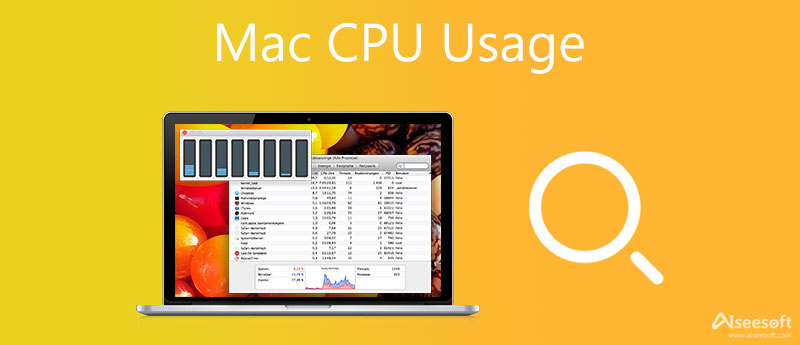
您可以通過活動監視器輕鬆檢查您的 Mac CPU 使用率和性能。 這個默認 蘋果實用程序 可讓您查看 Mac 的 CPU 使用率、GPU 使用率、內存使用率、能源使用率、磁盤使用率、網絡使用率以及其他有用信息。 您可以打開它來確定 Mac CPU 使用率高的原因。
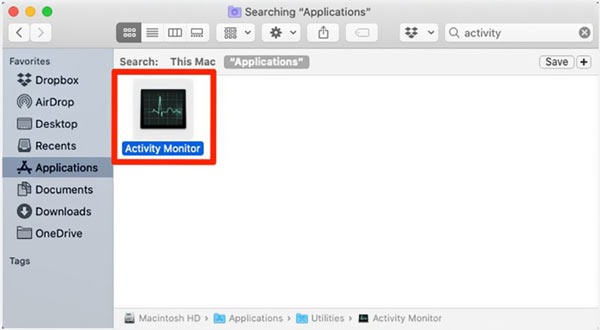
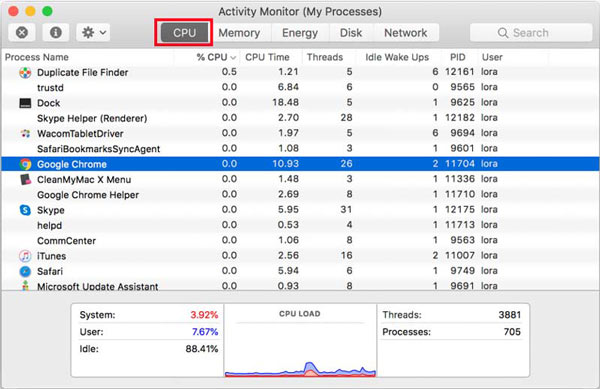
除了在 Mac 上查看 CPU 使用情況的內置功能外,您還可以依賴一些第三方應用程序,例如 Mac清理 檢查 Mac CPU 使用率、管理 Mac 存儲並優化其性能。
如何減少 Mac 上的 CPU 使用率? 了解 Mac 的 CPU 使用率後,您可以使用不同的方法來降低 CPU 使用率並提高 Mac 的性能。 這部分將分享幾個有用的技巧來幫助您降低 Mac CPU 使用率。
您可以輕鬆地強制退出一些未使用的應用程序,以加快您的 Mac 並減少其 CPU 使用率。 同樣,你應該去 活動監視器 窗口,找到您不使用的應用程序,單擊並突出顯示它。 之後,您可以單擊窗口左上角的灰色 x 圖標。 然後點擊 強制退出 按鈕以確認您的操作。
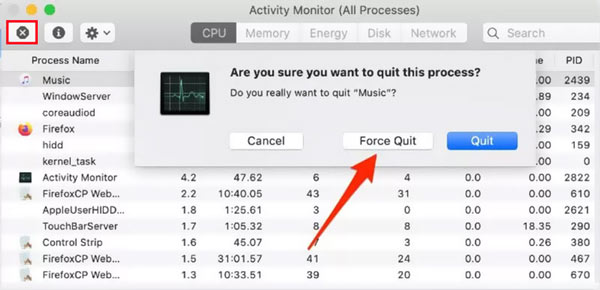
重新啟動是讓您的 Mac 快速恢復良好狀態的一種簡單而有效的方法。 當您的 Mac CPU 使用率接近 100% 時,您應該關閉 Mac,等待幾秒鐘,然後重新啟動它。
如果您的 Mac 始終處於 CPU 使用率較高且響應緩慢的狀態,您應該檢查可用的 macOS 系統和軟件更新。
要更新 Mac 操作系統,您可以訪問 系統偏好設定 然後選擇 軟件更新 選項。 在此步驟中,您可以啟用 自動使我的 Mac 保持最新狀態 特徵。 要檢查 Mac 上的應用更新,您可以打開 App Store,然後選擇 更新 從側面菜單中。
要降低 Mac 上的 CPU 使用率並提高 Mac 的性能,您還應該刪除緩存、刪除無用數據以及清除惡意軟件、病毒和其他內容。 您可以依靠全功能 Mac清理 要做到這一點。

155,536 下載
100% 安全。無廣告。
如上所述,您可以免費下載此 Mac Cleaner 並使用其狀態功能檢查 Mac 上的 CPU 使用情況。

如果你想加速 Mac 並減少 CPU 使用率,你可以點擊 清潔器 在左側並選擇不同的功能來修復 macOS 問題、刪除無用數據並優化 Mac 的性能。

要獲得更多有用的工具,您可以單擊 工具包. 當您輸入它時,您可以選擇合適的工具來管理您的 Mac 數據、保護隱私或加速您的 Mac。

延伸閱讀:
問題 1. 我可以在 Dock 上查看我的 Mac CPU 使用率嗎?
是的。 您應該首先使用上述方法在 Mac 上打開 Apple Activity Monitor。 然後單擊紅色圓圈按鈕關閉窗口。 右鍵單擊 Dock 上的 Activity Monitor 圖標,選擇 Dock Icon 選項,然後從下一個下拉列表中選擇 Show CPU Usage。 之後,您可以直接在 Dock 上查看您的 Mac CPU 使用情況。
問題 2. Mac 使用多少 CPU 是正常的?
一般來說,你的 Mac 應該沒有特定的 CPU 使用率或標準。 Mac CPU 使用率會根據您的操作和運行活動不斷變化。 即使 Mac CPU 使用率大約為 100%,您也無需擔心。 但是你不應該讓你的 Mac 處於高 CPU 使用狀態。
問題 3. Mac 上的 CPU 時間是多少?
CPU 時間(也指處理時間)以您的 Mac CPU 用於處理某些任務的秒數來衡量。
結論
這篇文章為您提供了詳細的指南 在 Mac 上檢查 CPU 使用率,檢測根本原因,並監控所有活動/後台進程。 此外,您可以學習有用的解決方案來降低 Mac 上的 CPU 使用率並提高其性能。